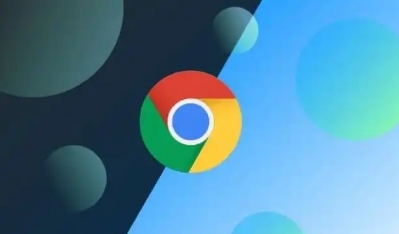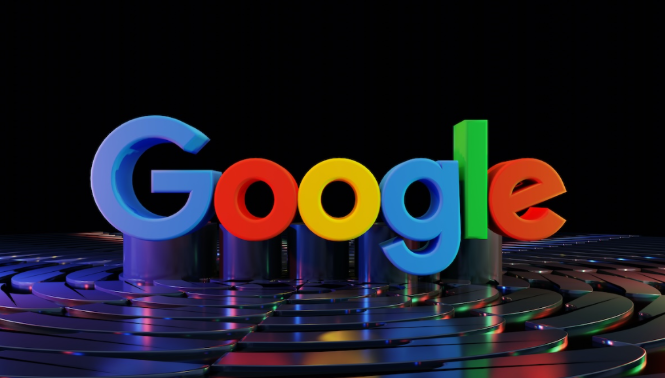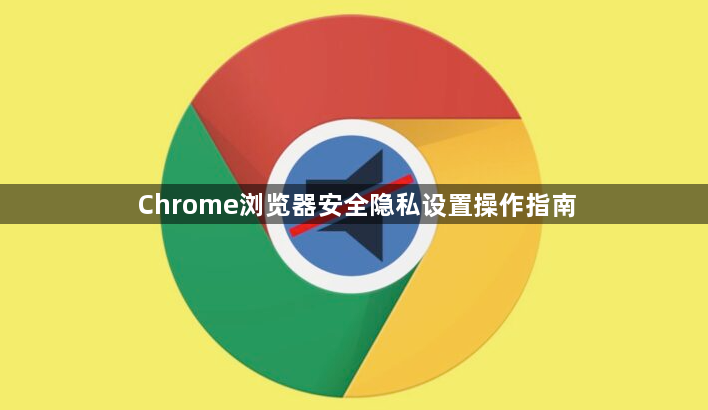
1. 清除浏览数据:点击浏览器右上角的三个点,选择“更多工具”,然后点击“清除浏览数据”。在弹出的窗口中,可以选择清除的时间范围以及要清除的数据类型,如浏览历史记录、下载记录、Cookie等。建议定期进行此操作,例如每周或每月一次,以防止个人信息被滥用。
2. 使用无痕/隐身模式:当您不希望留下任何浏览痕迹时,可以使用无痕模式。在启动Chrome浏览器后,点击右上角的三个点,选择“新建无痕窗口”或按快捷键Ctrl+Shift+N(Windows/Linux)/Command+Shift+N(Mac)。
3. 阻止第三方Cookie:在浏览器右上角点击“三个点”,选择“设置”。在设置页面,点击“隐私与安全”选项,选择“Cookies和其他网站数据”。在“常规设置”中,选择“阻止第三方cookie”。这样可以防止广告商通过第三方Cookie跟踪你的浏览习惯。
4. 开启增强保护:在“隐私与安全”页面,点击“安全”,向下滚动并启用“增强保护”选项,这将帮助Chrome阻止已知的恶意网站和广告。
综上所述,通过以上步骤和方法,您可以在Google Chrome浏览器中灵活地进行安全隐私设置的操作与管理,提升整体的使用体验。这些方法不仅简单易行,而且能够帮助您更好地管理和优化浏览器的使用,确保浏览任务的顺利完成和数据的完整性。